Ubuntu 18.04 byla vydána 26. dubna 2018 s kódovým názvem Bionic Beaver. Pokud jste ještě neupgradovali na Ubuntu 18.04, zde je návod, jak upgradovat Ubuntu 16.04 LTS nebo Ubuntu 17.10 na Ubuntu 18.04 LTS .
Můžete také provést novou instalaci Ubuntu 18.04 LTS .
Ubuntu 18.04 bude podporováno po dobu pěti let , do dubna 2023. Podívejte se na přesvědčivé funkce v Ubuntu 18.04 LTS .
1. Požadavky
Ke stažení balíčků potřebujete aktivní připojení k internetu.
2. Důležitý úkol
Před upgradem Ubuntu 16.04 na Ubuntu 18.04 si udělejte zálohu důležitých souborů na místo, jako je externí pevný disk nebo Dropbox.
3. Konfigurace upgradů
Ujistěte se, že je systém nakonfigurován pro příjem upgradů z Ubuntu. Chcete-li to zkontrolovat, otevřete Software &Updates.
Ubuntu 16.04
Klikněte na Unity Dash>> Vyhledejte Software a aktualizace .
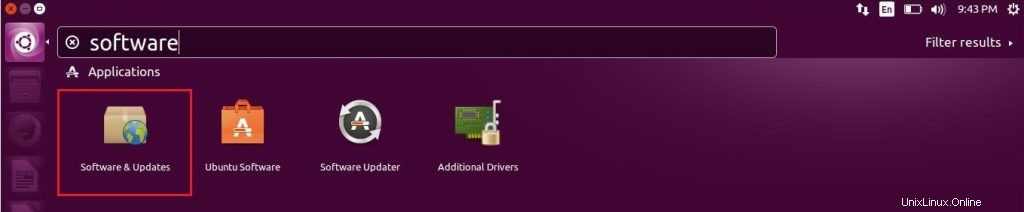
Přejděte na Aktualizace kartu a ujistěte se, že Upozorněte mě na novou verzi Ubuntu je nastaveno na Pro verze s dlouhodobou podporou .
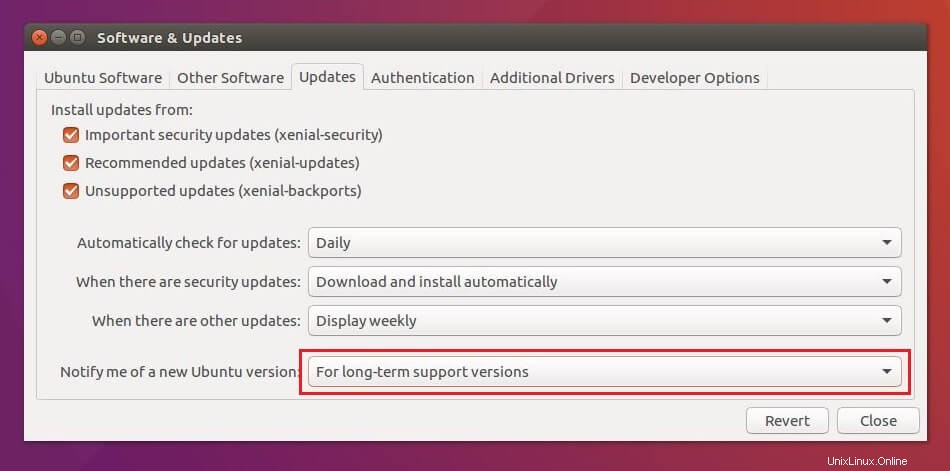
Ubuntu 17.10
Klikněte na Aktivity>> Vyhledejte Software a aktualizace .
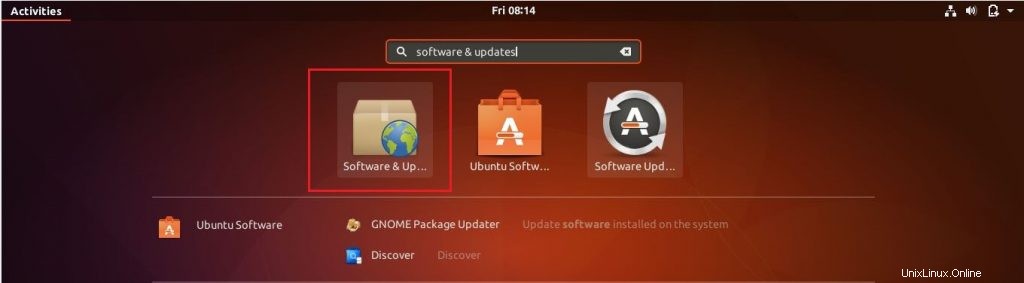
Přejděte na Aktualizace kartu a ujistěte se, že Upozorněte mě na novou verzi Ubuntu je nastaveno na Pro každou novou verzi .
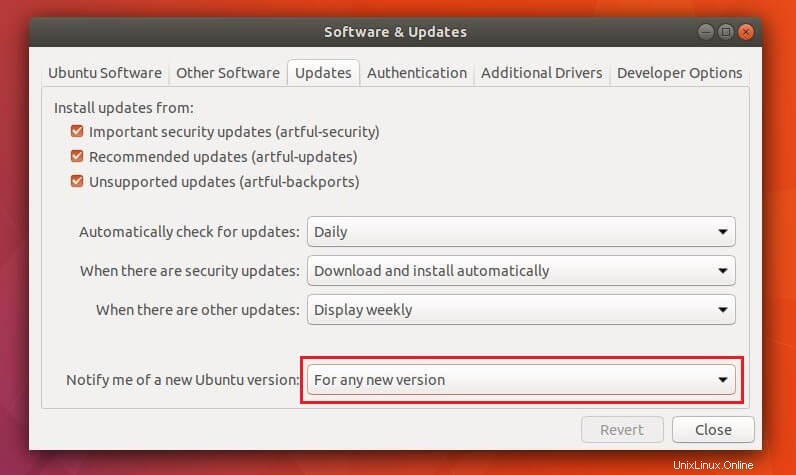
4. Příprava Ubuntu na upgrade
Nainstalujte nejnovější aktualizace pro aktuální verzi Ubuntu pomocí následujícího příkazu. Budete požádáni o zadání hesla.
sudo apt-get update && sudo apt-get dist-upgrade
Restartujte systém.
sudo reboot
5. Upgradujte Ubuntu 16.04 LTS / 17.10 na Ubuntu 18.04 LTS
Spusťte nástroj pro aktualizaci softwaru a zahajte aktualizaci.
Ubuntu 16.04
V terminálu spusťte následující příkaz, abyste vyvolali aktualizátor softwaru.
sudo update-manager -cd
Ubuntu 17.04
Stiskněte Alt + F2 a poté zadejte update-manager -cd v příkazu a poté stiskněte Enter .
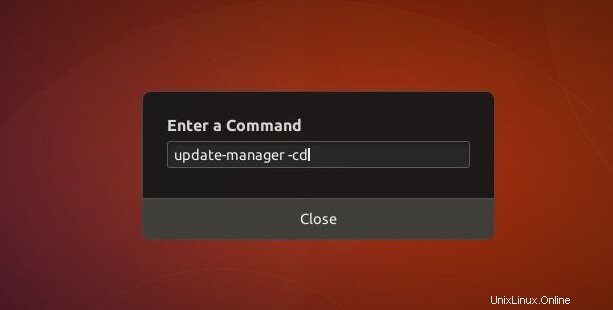
Během několika sekund by se vám mělo zobrazit okno aktualizace softwaru se zprávou, že Ubuntu 18.04 LTS je nyní k dispozici . Klikněte na Upgrade .
V Ubuntu 16.04:
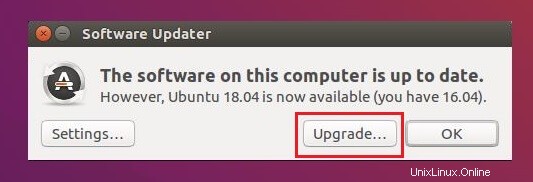
V Ubuntu 17.10:
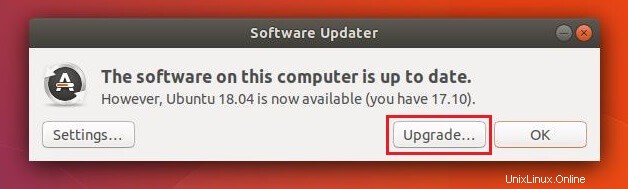
Nyní klikněte na tlačítko Upgrade v okně poznámek k vydání Ubuntu 18.04 LTS.
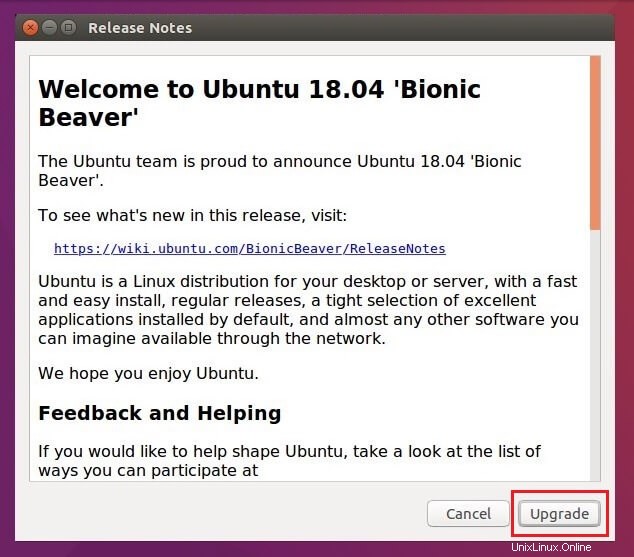
Počkejte několik minut, než aktualizátor softwaru připraví váš systém na aktualizace a nakonfiguruje nové kanály pro příjem aktualizací.
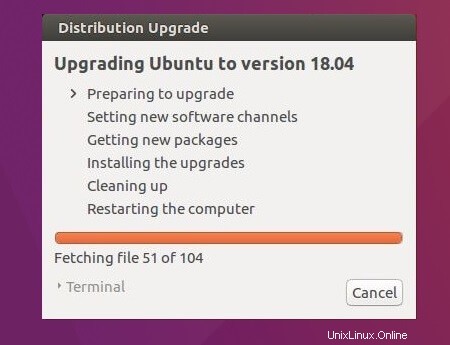
Klikněte na Spustit upgrade zahájíte proces upgradu.
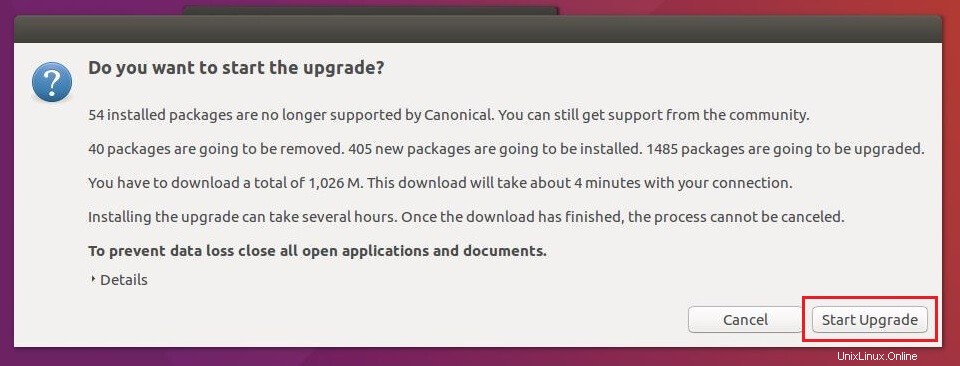
Dát si pauzu. Dokončení procesu upgradu bude chvíli trvat v závislosti na rychlosti vašeho internetového připojení.
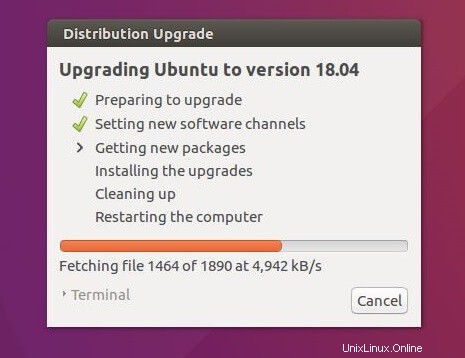
Jakmile jsou všechny balíčky upgradovány, klikněte na tlačítko Odebrat tlačítko pro odstranění zastaralých balíčků.
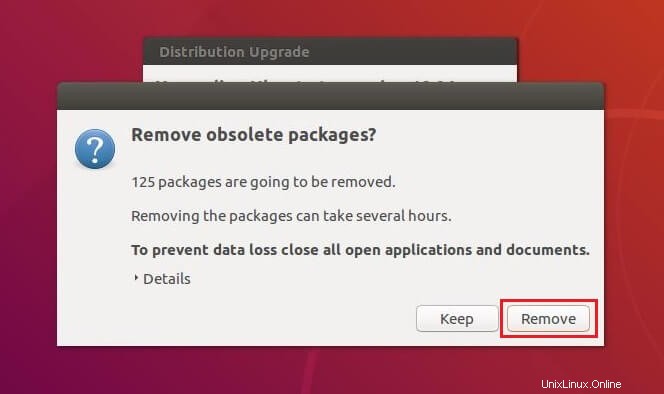
Nakonec klikněte na Restartovat nyní restartujte počítač, abyste dokončili aktualizaci.
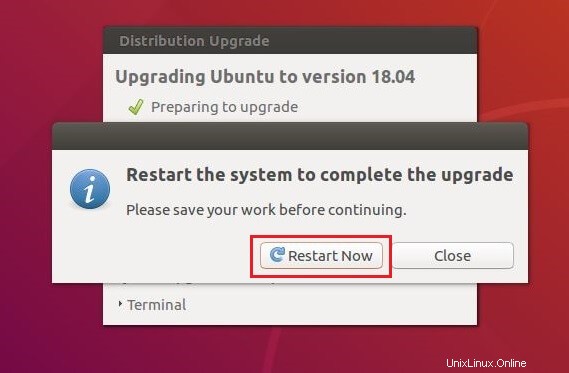
Jakmile bude restartován, zobrazí se přihlašovací obrazovka Ubuntu 18.04. Přihlaste se pomocí svých přihlašovacích údajů.
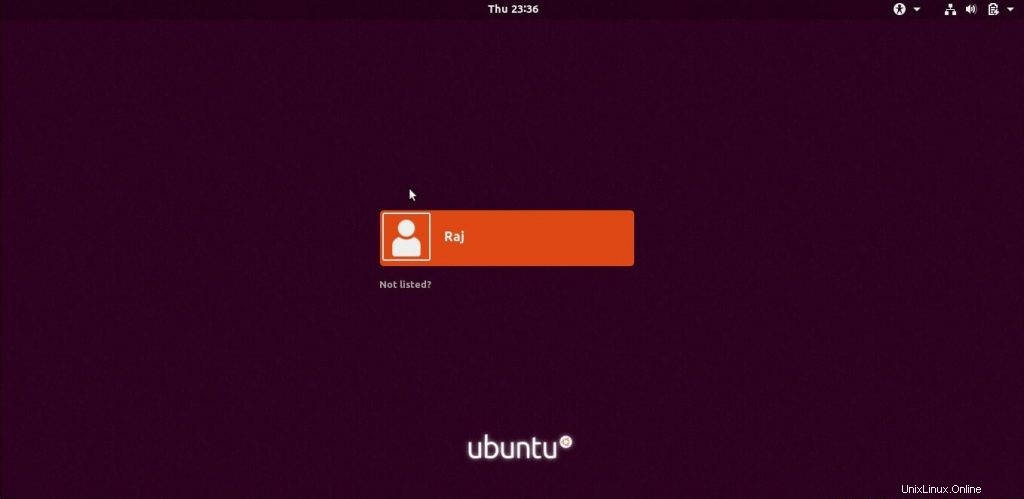
Plochu získáte po úspěšném přihlášení.
Ubuntu 18.04 Desktop:
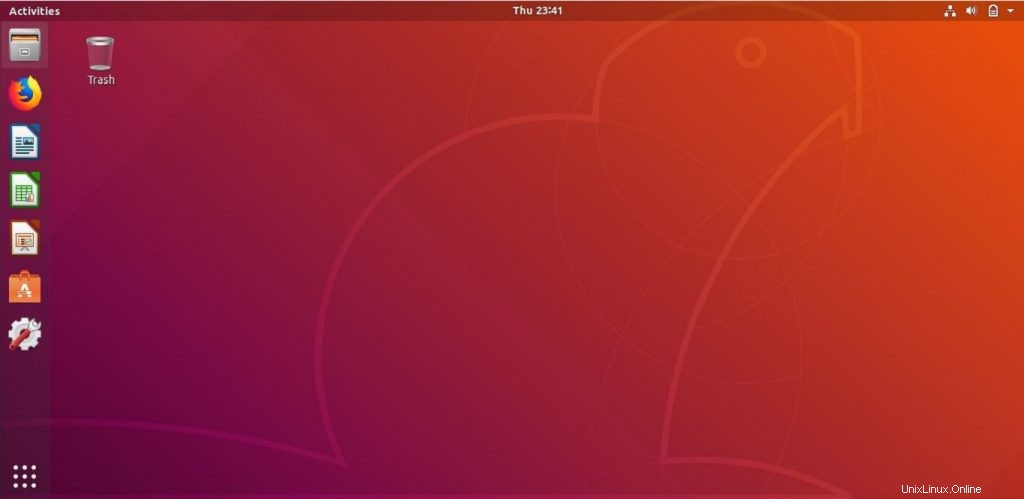
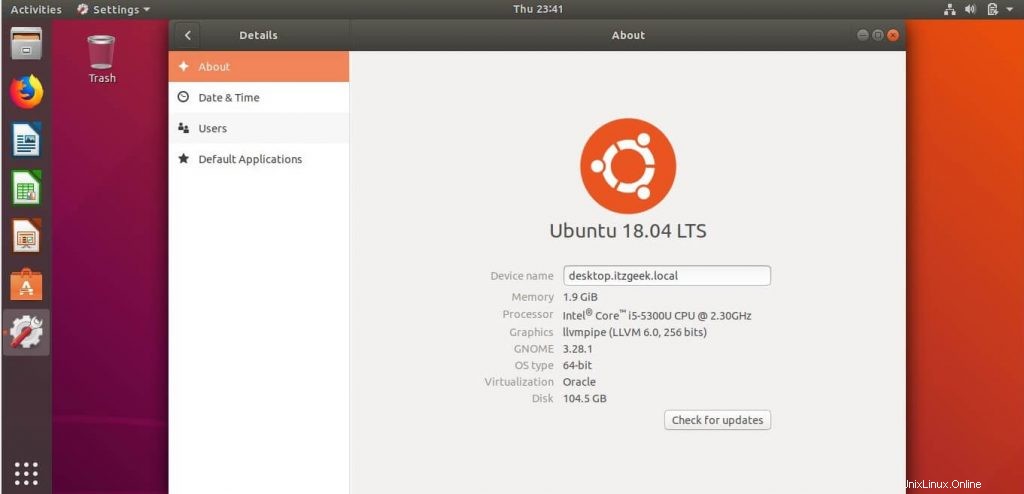
To je vše. Váš systém byl úspěšně upgradován na Ubuntu 18.04 LTS .